Upgrade-Tipps
06.11.2025, 12:30 Uhr
PC effizient aufrüsten
Desktop-PCs haben den entscheidenden Vorteil, dass sie sich einfach aufrüsten lassen. Wir zeigen Ihnen, welche Komponenten sich am meisten lohnen und was Sie beim Upgrade alles beachten sollten.
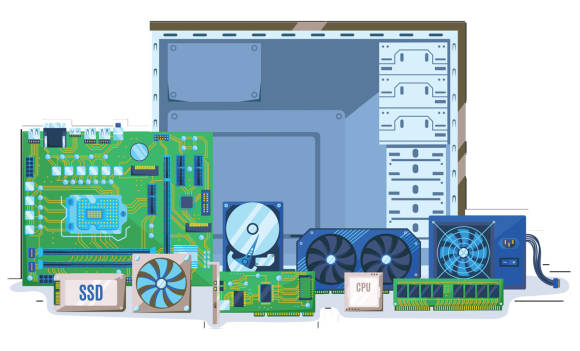
(Quelle: Shutterstock/WinWin artlab)
Reparieren und Aufrüsten liegen wieder im Trend. Nach Jahren von Unibody-Smartphones und versiegelten Laptops kommen zunehmend Geräte auf den Markt, die man auch öffnen und verändern kann. Desktop-PC-Besitzer kennen diese Vorteile bestens. Sogar die meisten Mac-Desktops kann man wenigstens teilweise aufrüsten. Beim guten alten Midi-Tower geht das ohnehin. Wo lohnt sich das Upgrade am meisten?
Was man bei jedem Upgrade nie vergessen darf, ist das Zusammenspiel aller Komponenten – einerseits wegen der Kompatibilität, ohne geht bekanntlich nichts, aber auch wegen allfälliger Flaschenhälse. Die beste Grafikkarte bringt nichts, wenn die Spieldateien von der alten Festplatte nicht schnell genug laden. Entsprechend führen Upgrades oftmals zu Folgekosten, etwa wenn die Stromversorgung für die neueren Komponenten nicht mehr reicht. Es ergibt also Sinn, stets das gesamte System im Blick zu behalten.
Nutzspeicher (SSD)
Upgrade-Nutzen: gross
Kosten: mittel
Kosten: mittel
Die mit Abstand grössten Temposprünge hat in den vergangenen Jahren der Nutzspeicher gemacht. Weg von der klackernden Festplatte und hin zu ultraschnellen und erst noch komplett stillen SSDs. Auch die Preise sind mittlerweile auf einem gesunden Niveau angelangt, sodass sich ein SSD-Upgrade auch für Sparfüchse lohnt. Aber aufgepasst: SSD ist nicht gleich SSD, Bild 1. Das ist gleichermassen etwas gefährlich, aber auch wichtig für bestehende SSD-Besitzer. Es gibt nämlich auch dort Upgrade-Potenzial.

Bild 1: SSD ist nicht gleich SSD. Eine M.2 hat die Form eines RAM-Riegels und ist ein klares Upgrade zur klassischen SATA-SSD
Quelle: PCtipp.ch

Bild 2: Die SATA-SSD kommt in der Form einer herkömmlichen Festplatte
Quelle: PCtipp.ch
PCtipp empfiehlt: Kompatibilität prüfen und danach gleich eine M.2-SSD bestellen, es lohnt sich auf alle Fälle.
Arbeitsspeicher (RAM)
Upgrade-Nutzen: mittel
Kosten: klein
Kosten: klein
Arbeitsspeicher ist wahrscheinlich das einfachste Upgrade, das man machen kann – einerseits, weil die Installation sehr simpel ist, andererseits, weil es vergleichsweise wenig kostet. RAM ist günstig geworden und geblieben. Ein oder zwei Riegel sind schnell bestellt, es gibt wenige Kompatibilitätshürden und der Einbau dauert wenige Minuten. Das Upgrade bringt nicht so viel wie bei einer SSD, kann sich aber bemerkbar machen. Gerade Power-User und Multitasker profitieren stark von viel und schnellem RAM, Bild 3.

Bild 3: RAM ist günstig, einfach zu verbauen und kann einiges ausmachen
Quelle: PCtipp.ch
Wichtig sind der RAM-Typ (DDR4, DDR5) und das Tempo (meist in MHz angegeben). DDR5 ist neuer und besser als DDR4, allerdings auch teurer und nicht mit den bestehenden DDR4-Slots kompatibel. Lohnenswert ist das Upgrade hier überwiegend für Hochleistungssysteme. Für die meisten Allrounder-Geräte reicht DDR4 mit guter Taktzahl problemlos aus. Hier sind 3200 MHz zum Standard für die DDR4-Mittelklasse geworden. Darüber geht es in den High-End-Bereich. DDR5 beginnt bei 4800 MHz; höhere Werte gehen schnell ins Geld.
PCtipp empfiehlt: Für Multitasker bietet ein RAM-Upgrade viel Nutzen für wenig Geld; sei es bei der Menge an Arbeitsspeicher oder beim Tempo.
Grafikkarte (GPU)
Upgrade-Nutzen: mittel
Kosten: gross
Kosten: gross
Die Gründe für die horrenden Grafikkartenpreise der letzten Jahre sind vielfältig: die Corona-Pandemie, Störungen auf internationalen Handelslinien, Spannungen zwischen diversen Handelspartnern, rasante technologische Fortschritte, neue Anwendungsfelder und Zielgruppen, digitales Aufrüsten, ein Quasi-Monopol durch Nvidia und so weiter. Fakt ist: Bei einem neuen High-End-Desktop geht schnell mal ein Drittel des Kaufpreises für die GPU drauf. Grundsätzlich könnte man auf sinkende Preise spekulieren und warten, das wäre aber ein anderes Thema, Bild 4.

Bild 4: Die Grafikkarte kostet mehr als mancher Laptop, macht aber auch einen grossen Unterschied
Quelle: PCtipp.ch
Wichtig beim Upgrade ist vorwiegend die Grösse der Karte. Die sollte schliesslich ins Gehäuse passen. Die zweite essenzielle Kennzahl ist der Stromverbrauch, denn keine andere Komponente kann eine Stromversorgung so leicht überladen wie eine Grafikkarte.
PCtipp empfiehlt: Wenn man sie viel braucht, ist die GPU das wichtigste Bauteil des PCs und darf gerne aktuell gehalten werden – sofern man es sich leisten kann.
Weitere Bauteile
Neben den genannten Komponenten kann man natürlich auch noch andere aufrüsten. Bei den meisten lohnt es sich allerdings nicht besonders. Hier einige Gründe dafür:
- Die CPU ist zwar ein grosses und lohnenswertes Upgrade, aber mühsam auszutauschen und stark mit dem Mainboard verknüpft. Ein CPU-Wechsel bedingt oftmals einen Mainboard-Wechsel, manchmal sogar neues RAM, und dann ist man schon auf halbem Weg zu einem komplett neuen PC.
- Die Stromversorgung wechselt man eigentlich nur bei einem Defekt oder wenn man mehr Power für ein anderes Upgrade benötigt. Sonst ist ein Upgrade selten interessant.
- Ähnlich verhält es sich beim Case und der Lüftung. Ein Aufrüsten ist meistens nur bei Defekten, als Reaktion auf andere Hardware-Upgrades oder für spezielle Bauprojekte wirklich notwendig.








